win10怎么把一个窗口固定在最前 win10固定一个窗口在最前端设置步骤
更新时间:2023-05-05 11:40:14作者:runxin
每次在win10电脑上打开多个文件的时候,系统桌面上也会出现重叠的文件窗口,一般都是刚打开的文件窗口会覆盖已经打开的窗口,当然用户也可以将win10系统中某个文件窗口固定在最前端,那么win10怎么把一个窗口固定在最前呢?这里小编就带来win10固定一个窗口在最前端设置步骤。
具体方法:
设置窗口置顶:
1、我们首先在Windows10桌面上找到安装好的DeskPins 汉化版应用。

2、双击后就可以看到该应用在屏幕右下角了,要使用应用的时候,只需要点击该应用图标。
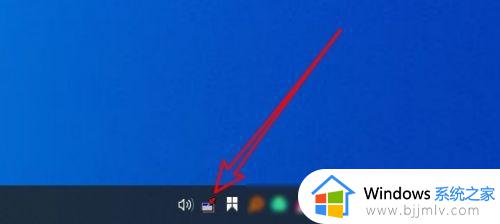
3、然后点击要置顶的应用窗口,就可以看到窗口上多了置顶的图标,该应用会一直置顶了。
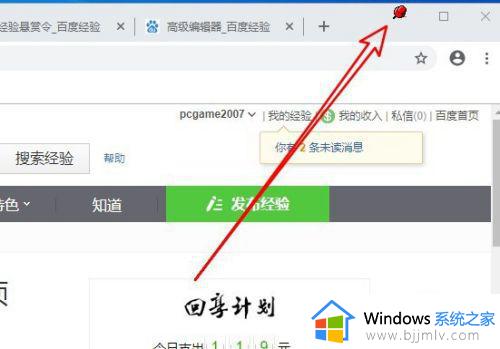
设置自动置顶:
1、我们如果经常使用某个窗口置顶,可以把其设置为自动置顶,右键点击右下角的软件图标,在弹出菜单中选择“选项”的菜单项。
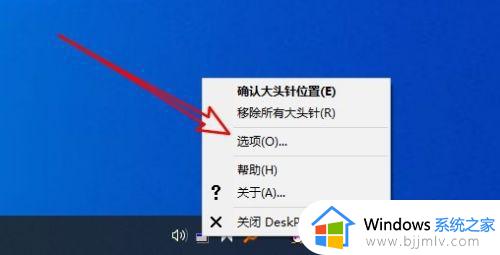
2、接着在打开的应用选项窗口中点击“自动使用大头针”的选项卡。
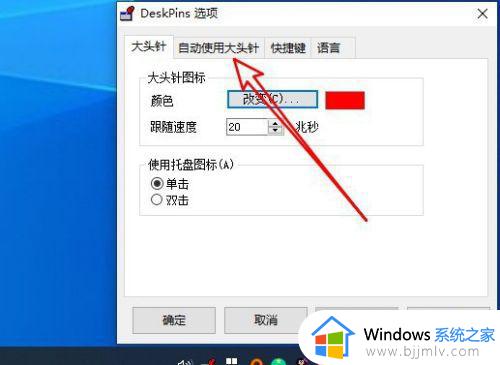
3、在打开的窗口中点击右侧的“增加”按钮。
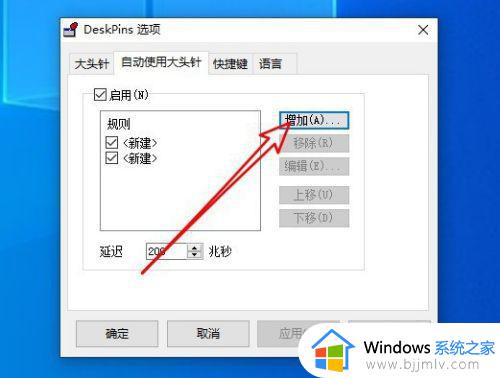
4、然后在打开的编辑规则的窗口中拖动快速设置按钮到窗口上,设置完成后点击确定按钮即可,这样以后只要打开设置的窗口,就会自动使其置顶了。
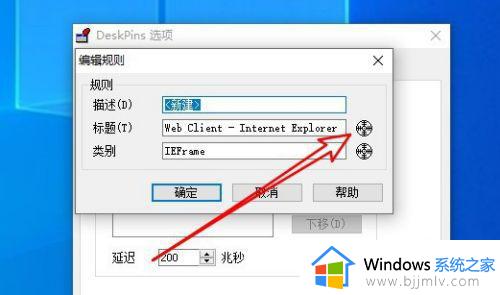
以上就是小编告诉大家的win10固定一个窗口在最前端设置步骤了,如果有不了解的用户就可以按照小编的方法来进行操作了,相信是可以帮助到一些新用户的。
win10怎么把一个窗口固定在最前 win10固定一个窗口在最前端设置步骤相关教程
- win10保持窗口在最前端怎么设置 win10怎么把一个窗口固定在最前面
- win10系统如何将多个文件在一个窗口打开 win10怎么设置多个文件在一个窗口上显示
- win10文件夹打开一层出一个窗口怎么设置 win10每打开一个文件夹就多一个窗口的设置方法
- win10 窗口置顶怎么设置 win10如何将一个窗口置顶
- win10并排显示窗口怎么设置 win10怎么把两个窗口并列显示
- win10窗口最小化快捷键是什么 windows10窗口最小化快捷键是哪个
- win10置顶窗口快捷键是什么 win10怎么让窗口浮在最上层
- win10文件夹打开一层出一个窗口怎么关闭 win10电脑文件夹点一下就会弹出新的窗口如何取消
- win10便签固定在桌面的方法 win10便签如何固定在桌面
- win10窗口自动最大化的方法 win10系统如何最大化窗口
- win10如何看是否激活成功?怎么看win10是否激活状态
- win10怎么调语言设置 win10语言设置教程
- win10如何开启数据执行保护模式 win10怎么打开数据执行保护功能
- windows10怎么改文件属性 win10如何修改文件属性
- win10网络适配器驱动未检测到怎么办 win10未检测网络适配器的驱动程序处理方法
- win10的快速启动关闭设置方法 win10系统的快速启动怎么关闭
热门推荐
win10系统教程推荐
- 1 windows10怎么改名字 如何更改Windows10用户名
- 2 win10如何扩大c盘容量 win10怎么扩大c盘空间
- 3 windows10怎么改壁纸 更改win10桌面背景的步骤
- 4 win10显示扬声器未接入设备怎么办 win10电脑显示扬声器未接入处理方法
- 5 win10新建文件夹不见了怎么办 win10系统新建文件夹没有处理方法
- 6 windows10怎么不让电脑锁屏 win10系统如何彻底关掉自动锁屏
- 7 win10无线投屏搜索不到电视怎么办 win10无线投屏搜索不到电视如何处理
- 8 win10怎么备份磁盘的所有东西?win10如何备份磁盘文件数据
- 9 win10怎么把麦克风声音调大 win10如何把麦克风音量调大
- 10 win10看硬盘信息怎么查询 win10在哪里看硬盘信息
win10系统推荐